酷家乐大板吊顶一圈的边角线条怎么做
在库加勒中,如何轻松制作吊顶侧边线型灯呢?这个一看就会的小技巧,你一定要知晓!进入到吊顶设计,点击造型线左侧栏,勾选内缩灯带,取消灯槽颜色,改为暖色。重点来喽!左上方找到铺面编辑, 选中光源,把聚顶的数值改小完成,再复制到其他的造型线上来渲染,看下效果。关注阿金,学习更多出图小技巧!
粉丝36.9万获赞232.0万
相关视频
 01:19查看AI文稿AI文稿
01:19查看AI文稿AI文稿然后他这个边缘,就这个边缘,我们再看图片,他是有黑色的,细细的小,呃,金属薄片包边。 好,那么我选中它,我们在这个抛面编辑 点开一个基础条装饰线,看这里面有没有。也有的,这个就是在编 金属条,点一下它放到这里,就这样的一个包边啊,你可以放在哪几个位置?这个 这个这三个区域都可以。人家这个包边是十八毫米,就是一点八厘米。我们再看 我们这个图片,他有一点八厘米吗?没有,看上去很薄,例如我们可以在这里再调整,内有十只有一厘米,再薄一点三啊,可以根据情况调整好,觉得没问题了,我们点完成,那么选中他 加复制啊,这个其他地方他也是有金属包边的,那当初我们也可以把灯带金属包边一次性做好再复制好。
221扬帆设计学院 02:43查看AI文稿AI文稿
02:43查看AI文稿AI文稿你们经常问我这种吊顶的角线如何去放置,教程来喽,这节课我们主要来讲解一下在吊顶工具当中我们添加角线的一些技巧。那首先我们先来画一个吊顶 好,画好之后我们需要添加灯带,那我们选择一条边,把灯带按钮打开,如果说你想渲染的是整个的氛围啊和灯光啊比较好看一些,你这个时候灯带的一个颜色你可以啊调整一下,包括亮度你可以调整一下,像室内的话都是建议选择暖色系,那这样我们一个灯带就添加好了,添加好之后我们进入到坡面边境, 进入之后我们这边也是可以设置我们灯槽的一个尺寸的。啊,好,我们会看到有三个区域可以添加角线,那我们选三款不一样的一个材质,我这块放一个金属线条,然后,呃,这一块我放一个黑色的,先随便放一个啊,然后我在这一块我放一个木质的, 那这个我们添加脚上的尺寸也可以更改,为了让大家看清楚一点,我可以把它改大一点,这样的话我一会再跟大家讲解的时候,我这边设置为四十乘四十, 这边三十乘三十。好,我们现在可以来看一下,我们第一条是黑色的,然后是在上面第二条的话,是啊一些目视的,然后是在这个区域,也就是在吊顶下来的这个区域,那金属的一个线条就是在这个平面的这个区域,对吧? 有的时候我们的一些线条,比如说这个位置线条会往这边走一点,然后包括里面这个位置的线条可能会往上走一点,我们怎么来通过吊顶工具来实现啊?其实方法特别简单,假设我选择这个角线, 我是想让他往这里面走一点的时候,我们通过这边就是选中找线,然后他会出现一个横向的横向跟纵向的一个偏移,包括这边材质的一个替换,我们都是可以在这边设置的啊,那 这边我们给他是因为横向的话,他是横着的嘛,对吧?我们往这边偏移,偏移到最大,我们现在来看一下是不是可以看到我们这个金属线条,他就过来了,那这里的一个线条如果我想往上走的话,也是一样的啊,我们给他横向偏移到最大, 看到了吗?他这个线条就上去了,包括上面的我想让他过来也是一样的,我们选中他,然后进行一个横向的偏移,会发现他往这边来了,对吧?看不到了,那我可以往负的这边偏移,可以偏移过来一点点啊?放中间的一个位置,大家会看的比较清楚一些, 看到了吗?他这一个就过来了,我们可以再往这边走一点, 就是通过横向的跟纵向的一个偏移去偏移 他的一个具体的一个位置,那这样子就是可以达到我们一些,比方说装饰线条不是直接靠在这个边上的,对吧?然后可以,嗯,过来一点,也可以往上走,也可以这边往这边来一点,都是可以的,你学会了吗?
289三人行必有唐棠焉 01:37查看AI文稿AI文稿
01:37查看AI文稿AI文稿库加勒史上最简单的做这种斜面或者圆弧并带有发光灯带吊顶的方法来了。点击顶面进入吊顶设计好,放大下视图,先选我们需要加造型线的啊,这根边线在左侧,先把内缩灯带添加上,注意不要选灯槽, 亮度给他稍微高一些。颜色我们推荐一个暖色调二 db, 数值为二五五幺七零幺幺零。回车好,点击进入铺面编辑,我们先来演示一下,做斜面角线好,在左侧搜索斜 好,这款斜顶角线选中,放在我们的紫色区域,可以调整它的大小啊,我们给的大一些,都给到一百五,注意移动一下灯带啊,放在角线的上方,点击完成退出。 好,这样一个斜边造型就快速加完了,旋出来是这个效果,那弧形是同理啊,朋友们,进入破面边际啊,先拆除刚才的这个斜面,我们搜索一个弧 向下滑,选这一款啊,这个弧形是比较光滑的啊,拖拽放到紫色的区域,同样啊,也可以调他的大小, 好,调一下灯带的位置,点击完成。材质不对啊,我们 m 材质刷,吸取掉你的材质 刷啊,你会发现刷不上是因为你要选择线条材质。摁,吸取啊,再次刷,这样就把我们的弧形角线变为一个统一的材质,好,旋按出是这种效果。关注博然,带你了解更多库家乐小技巧!
923柏然老师教效果图设计 17:52查看AI文稿AI文稿
17:52查看AI文稿AI文稿哈喽,大家好,我是文静老师啊,因为前几天直播的时候哦,突然扬了啊,现在已经是半扬过了, 嗓子还稍微有点哑,声音可能不太清晰,大家请见谅啊。但是我趁着这股热乎劲,咱们把前几天晚上直播没讲完的这个法式吊顶,然后我给他讲一下。好吧, 那其实比较难的这个部分呢?然后就是我们的这个角线的这一部分啊,其实顶上的这个就很简单,跟你的背景墙是一样的效果,但是像这样式的很难画对不对? 那我们回到我们的库加勒里面,在左侧点击进入自由造型啊,我把这个自由造型然后给他推一下,好,在左侧点击行业库,点击自由造型,一定要 亮点。自由造型啊,这个造型在自由造型里面好做,全屋硬装工具里面可能非常难实现啊 啊,因为要用到我们的山地倒角跟圆库放样好了。进入之后呢,然后我们把我们的家具 点击下面的小眼睛家具先给他隐藏掉。在我们的三 d 自由造型里面,如果在三 d 模式下,就底下这里有一个三 d 模式啊,在三 d 模式下,这里就不要用按一二三四了,看见没?一二三四五对应的是顶视图,顶视图,左视图这些 不要按一按三次了,直接按这个去切换就行了啊。在我们的鸟看模式下呢,按住左键旋转,右键平移,鼠标滚轮放大缩小,但在漫游模式里面呢,就要用 wasd 啊 和 q e, 然后还有左键转视角了,这种时候下就不要用鼠标滚了了,因为用鼠标滚了非常容易去把它这个界面,然后给它跑偏啊,好了,我们现在点一下我们的鸟开幕式, 给他顶上,先用一下我们的儿,左键点击移动鼠标,左键点击好,右键结束,给他画一个面,按下 t, 左键点击。我们当初这条线过来是一米五好点他,然后二百回车,右键结束。 这为什么要分?看人家这个原图,这里这里右边的顶是不是平调的对不对?因为我们这个户型没有模拟他走廊,我们只做他中间这一块区域啊,这边这个顶呢,咱们就给他下掉个三百 好床,两盒是凹上去的。我们按一下儿左键点击,找见我们的焦点,焦点可能不太好找啊,左键点一下,大家有一点耐心啊。 好了,找好了之后呢,按住左键把视角啊,往上看,就是我现在按住鼠标,左键移动鼠标,在鼠标垫上是往向上的方向 按下屁点击。如果大家按了屁之后点,他拉伸不了,那大家按住左键去换个视角,换个视角是让你按住左键去转,不是说让你从三地图换成顶式图换成二地图啊?不是的, 选不到点呀,然后就比如说,然后我可以动一动右键平移左前转一转,离他近一点去选啊,按下屁点,他移动向下三百回车。 好了,那现在呢?然后我们按一下儿啊,按下儿,左键点击来先看一下,然后他上面这个有花型的角线大概是占了能有个一半多一点的位置,咱们这个是三百呢,一般多一点,我们就给他个一百八啊, 就这里幺八零。好。按推宝键,这里不要按回车键,因为按回车你就直接画好了。那按推宝键,留着一百回车。好,右键结束。九这里的数值呢是要按我们键盘上的推宝键去切换的, 画好了之后呢,点我们画好的这个面,这里是不是有一个二地,对不对?鼠标滚轮放大在二地里面去画,咱们现在呢,然后去给他画一楼二楼三楼四楼啊, 好,按一下 r 左键点击这里是我是没有数字的,大概就是个随便来啊大概就是个随便来。一楞二楞三楞,然后好了最后一点四楞。好,右键结束, 点击圆弧左点左点,然后稍微往上糊一点,右键结束。我们这个呢就不要了好,这个面呢我们也不要了,好了不要的线然后都给他删掉删掉删掉,看起来画起来很简单是吧。啊,就这个样子。 好了,请点击一下我们的二弟倒脚啊点击一下我们的二弟倒脚,然后都给他倒到这大脚。好,又见结束。你看我这个造型是不是就已经出来了,对不对啊。我们除过这样, 然后也可以直接点击二 d 倒角,点击一条边,按住 shift, 点击另一条条边啊 sorry 啊,点击点击一条边好,按住 shift, 点击另一条边,然后给他做单独的道角,这样呢,然后他这个角然后就会倒的比较大一点啊, 看这个脚然后就能倒的比较大一点,不然如果要是一起倒脚的话,然后这个脚然后他就是比如说其中一个,然后最多只能倒十,这样就导致我们这个脚然后倒的这个尺寸就只能按那个最小值走了啊。 看这个角然后倒的是不是就比较圆,对不对?但是他这个底下然后可能没有这么圆啊,那然后他是方的 底下,然后这个就不用不用倒压了,好吧?好了,做好了之后呢?然后他底下这里啊,他底下这里还有一个,你看他下面角角这里还有一个小方条啊,那我们也给他画一下好了,点击一个面,点击三 d 就 ok 了, 现在点击上面这个面,按一下,哎,点击我们放好的泡面啊,点击我们放好的泡面。好,右键结束 再按一下,我们选中上面的面,按一下,哎,离他 w 离他近一点,点击我们底下的这个面啊,右键结束好了, 我们这个是不是就做好了?做好了之后呢,按住 shift 双击我们刚才放养好的造型,给他点击组合 一下啊,给他点击组合一下。我们现在回到漫游模式里面,看我们现在这个是不是就已经做好了,对不对?那接下来呢,我们要去给他画上面这些小方块 啊,其实这里有几个小方块,上面下面也有几个小方块,我们先画大的啊,先画大的在三 d 自由造型里面呢,然后比较好用的就是什么呢? 就是他是可以画好的造型,是可以放大缩小的啊,我们现在呢,然后先给他离他近一点, 按下 r 左键,点击移动鼠标二五乘二五的右键结束。画的时候记住我刚才说的用什么键切换黑宝键,对不对?好,画好了之后按下 p, 点击他 想出拉伸,发现是不是拉不了,对不对?去他的侧面点,他向外拉伸是不是就可以了?所以有时候拉伸不了的时候转一下视角啊,去他的侧面。 好了,现在很重要的一步呢,他这个大概你看他是这么个形状,对不对啊?我缩小一下看,是这么个形状, 他要用到我们的倒角里面有个三 d 倒角,所以你看这个三在全屋硬装工具里面没有这个功能,对吧?点他一下,我们这个倒角大概给到八好右键结束就可以了啊, 因为越小的这个面呢,他倒角的半径就不宜过大啊,所以大家可能得试一下 shift 的双击啊,按住 shift 的双击给他组合,组合之后呢,我们现在然后给他复制一下,复制到然后我们上面 需要放的这个点上去啊,看一下,然后自己需要然后放到哪个点上去?应该是上面这个点啊? ok, 然后给他放到这里去啊。好,那放好了一个之后呢?我们现在然后再给他复制一下, 再给他复制一下啊,点他,然后给他复制到上面去。好,然后我们现在然后需要给他去缩放一下,点击一下我们的缩放空间啊,就是我们这里的缩放空间,然后咱们现在这里,然后给他去缩放一下。 how? ok, 然后我们在组合空间,然后给他往出拉一拉啊,给他往出拉一拉。哎,我们其实在这个空间里面也是可以的啊,就是大概,然后给大家看着来啊,就这种小细节,一般选出来看的不是特别清晰。来,再小一点。 好,这边再小一点。 ok, 差不多这么小应该可以了啊, 好了,可以了,那这个小的做好了之后呢,然后我们就接下来把下面这个小的啊也给他做一下 看,就在这里他下面,然后也有一节一节一节一节的这个小圆啊,就是也有一节一节的小圆。好,那我们现在,然后继续,然后给他复制一下点他,然后 给他复制到这里去。这个呢,然后我们就给他往右稍微挪一挪好了, 我们可以给他组合一下啊,就又解组开始。好,我们给他按住三个,然后给他组合一下,点击上方的线性阵列,选中一个端点啊,选中一个端点,然后我们确定一下,然后他们之间的这个间距。 哎呀,那这里稍微有一点点不行啊,咱们想省事来着,因为他这个间距,然后大的跟小的间距的不一样啊, 那我们呢,然后就用线性阵列,然后点击,然后我们一个端点,就先复制大的吧,点击一下 固定总长,我个人觉得固定总长这里比较方便啊。 好,总长在这里,那我们现在,然后定一下我们的。 哎,我们这个总长,然后是不是给他分掉了,对吧?按一下 t 啊,因为他离得太远了,他这个线条太多了,我已经搞不清楚。然后他具体在哪里了啊?按一下 t, 左键点击左键点击,然后就这条线吧, 好了,现在点他点击现行阵地,然后好了,点一下我们的这个端点,好,点击一下我们的固定总长。呃,为什么要固 总长呢?因为固定总长了之后,我们就可以去给他确定一下, 在这种时候啊,在这种时候就是我们已经点了之后,就没有办法,然后再去干这个参考线是不是在这呢?左键点一下好了, 现在呢?然后按住右键,然后去给他评议一下啊。按推宝键去这里切换一下数量啊,比如说数量一百五,好,输完一百五之后,你发现他没有用,是不是?按一下推宝键,切换一下,知道不? 按推宝键去切换一下子啊,切换一下子就可以了,看我觉得一百的数量可以,那你就按回车就行了啊,接下来我们选中这个小的,点击 下现行阵列啊,点击选择单点向左边,其实这个数量呢,然后他最多只能输一百个啊,就是我们数量输一下我们的一百,就我算了,大概也就是个一百个啊,就是我们输一个一百,好, 那发现然后我们的这个数量,然后就不够,对吧?那不够怎么办呢?看在右边这里,然后是不是又断掉了好多?双击进入我们已经 阵列好的这个块里面啊,选中后面的这一个,点击现行阵列啊,继续左键点击啊,移动鼠标,好,那大概也是个一百个车好,重复此操作就可以了呀, 好了,还差,对不对?还继续差,继续双击他点他,因为咱们这现在就叫组内了啊,就叫,就是要有句话怎么说的,叫块中块啊,叫块中块好了,一百个没车 好了,我们刚才忽略了一下,嗯,继续震裂重复的操作啊,到最后呢?然后震裂完了之后呢?发现它多了两个,对不对?其实不影响的啊,来看 多出去的这两个呢,然后我们可以双击他,然后按住 shift 去把多出来的这几个,然后给他框选删掉就可以了,对吧?好,这样其实就不影响了,然后按左上角键盘左上角的取消键一直按,然后他就返回回去了。那 至于顶上的这个啊,就我们上面的这个操作好了之后呢,其实下面这个操作也是一样的原理,对吧?就是比较稍微麻烦一点啊,那我们下面这个用一下阵列好, 就这这个小的啊,点他,嗯,点击照样的点击我们的相信阵地啊,左键点击移动鼠标,然后放到这好数个一百,其实你输个二百个也是一样的,他还是看见没, 他还是这么长啊,点他好,点击他,然后可以点击一下我们的复制 啊点击他,点击我们的复制,我们现在呢?复制然后可以从第一个,要从第一个端 点然后去算起啊,点击第一个这个小圆断点,我现在按的是右键啊,好,移动鼠标,然后到这里 要一定要保证他在 x 轴线上啊,左键点击好了,看现在再按住 shift 键,两个一起复制好,还是一样的,点击第一个断点 好,继续,然后搭到他的后面这里啊,给他接上也是一样的,一定记得出现 x 轴线啊, 不出现 x 轴线,然后就证明,然后咱们的宽度咱们的这个位置是对不上的啊,就 就看现在位置才是完全能对上的,对不对?如果看一下然后还差多少啊?嗯,那还差一点点呢,我们就直接然后复制一个单个的,然后过去就可以了啊,直接复制一个单个的, 可以点击一下,然后他前面的这个好, 然后在右边这里呢,然后就可以放大一下,然后点击一下,然后他后面的这个。 ok, 现在得选中他啊, 截组一下才能把后面这些删掉啊。点击一下截组,不能直接删了,如果直接删的话,我们前面然后复制的谁,然后谁就会,然后被咱们然后一起给删掉啊,很麻烦,在这里得截组删掉啊。 好,删掉好了,单独的这些呢?然后就是哪些是没有组合的,然后我们都给他选中, ok, 点击组合好了,那我们这几面是不是就一起做好了呢?对不对把我们这些东西啊?嗯,这个呢,还有我们的就底下的这些东西,还有这个,这个,然后咱们全都给他一起组合了。 好了,后面的三面其实已经不需要再重新做了,我们只需要做好一面,然后给他复制。复制了之后呢,然后这里其实就有旋转,三轴旋转,大家看啊,这个是旋转,嗯,三轴旋转的,然后图标都有的, 而且呢,如果要是过去太长了或太短了,我们就可以点他,然后给他截住,然后给他删掉就可以了,这样就不会出现嗯,一边删除然后三边然后都没了的情况啊, 那我就不拖视频的时长了,那我们下个视频再见。
1509酷家乐文静老师 01:46查看AI文稿AI文稿
01:46查看AI文稿AI文稿在库加勒中,像这样的新中式内直角加红木线条吊顶是怎么做的呢?用矩形留出窗帘盒的区域二百宽,再用矩形框出吊顶的区域,选中偏移工具,偏移边吊四百。右击结束。选择中间空白区域,点倒角按钮,选择内直角吊顶半径给个三百, 再选择偏移工具,在圆房顶偏移一圈给二百。游击结束,选择边调突出二百,这个区域是圆房顶,突出值为零,这个区域也是零。 选择边调线条,找到左边抛面编辑,勾上内缩灯带,颜色改为橘色,点抛面编辑灯槽深度改为五十。找到我之前收藏的黑钛金材质,放在紫色区域,宽度给个二十,高度给个八十。选中材质,找到左边替换材质, 点击材质替换,找到这款胡桃木材质替换胡桃木,点完成。做好这一根线条,选中加号复制给其他线条,右击结束。选中原封顶偏移的线条,找到左边,方便编辑 进入泡面编辑,找到我之前收藏的黑钛金,放在绿色区域,宽度改为二十,厚度改为十。点击材质,点左边点材质替换,替换胡桃木,往下翻,找到胡桃木替换,再点击完成。按中这根做好的线条,点加号复制给其他线条, 右击结束。找到我之前收藏好的中式吊灯,放在顶上,放在顶上位置居中,推出去查看效果。这样一款新中式内置角加红木线条的吊顶就做好了,你学会了吗?
 01:05查看AI文稿AI文稿
01:05查看AI文稿AI文稿库加勒如何做这种弧形灯带吊顶效果呢?从左侧行业库进入全屋硬装工具设计界面,先用参考线确定圆弧位置及顶面大小、尺寸等, 然后沿参考线定位位置画矩形,再沿参考线在内部画小矩形,再用圆弧工具在参考线焦点画弧形, 并删除多余的洁面和多余的直线线条,然后复制洁面造型到另外一侧墙体位置,再用拉伸工具将灯带位置的洁面造型向内侧拉伸二十的厚度,并按住 shift 键对灯带造型进行组合。 从左侧目录中搜索发光材质铺贴到灯带组合模型上,最后将另外一侧的洁面拉伸到灯带位置就完成了。关注我,学习更多设计技巧!
2282二佳子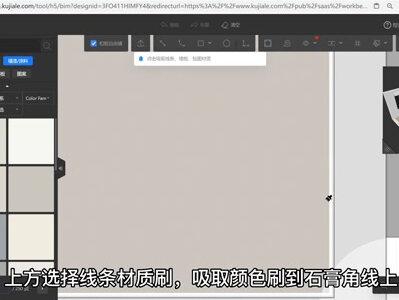 01:14查看AI文稿AI文稿
01:14查看AI文稿AI文稿库加勒如何做法是波浪型石膏线条吊顶呢?点击顶面进入吊顶设计,用举行或者偏移工具画一个回形顶造型,四周突出值为三百五十。 选中一条直线进入坡面,编辑给绿色和紫色区域添加铰线造型, 可根据需要调整角线大小,点击完成。在选中直线,按住 shift 键复制造型,到其他三边左侧贴图中找到合适的顶面颜色,铺贴到任意区域 上方,选择线条材质刷吸取颜色刷到石膏角线上,尺寸较小的线条可以放到最大进行材质刷右上方退出吊顶设计。从左侧行业库进入全屋硬装工具。先选择铺贴材质刷吸取颜色,按住 shift 键,双击任意面,将所有 面颜色统一,再点击任意立面,选择材质,连续依次选择跟它相邻的其他三个立面,确定 从左侧集成墙板目录中找到长城板模型,铺贴到连续的立面上, 最后使用线条材质刷吸取颜色,刷到长城板上就完成了。关注我,学习更多设计技巧!
4552二佳子 01:02查看AI文稿AI文稿
01:02查看AI文稿AI文稿在设计低级造型的时候,很多朋友都遗漏了这根脚线,而实际安装过程中,这根脚线是必不可少的。那么在库加勒中, 这根脚线要怎么设计呢?首先找到要设计的脚线,吊顶型材收边脚线,我们选择三十毫米小方管,按住 ctrr 键,在阶级的上层位置放好脚线,然后点击右上角三 d 视图里的墙面 点编辑进入,再次找到需要的角线,按住 c、 t、 r 键,放在对应位置,我们会发现角线方向不对,怎么办呢?选择角线所在造型线,点左边抛面编辑将角线的长宽尺寸调换一下,然后点 另一根造型线,也是同样的方法处理,这样跌级角线就设计好了,你学会了吗?
85云居设计工作室 00:47查看AI文稿AI文稿
00:47查看AI文稿AI文稿这样的吊顶侧边灯带是如何制作的呢?首先第一步,我们点击吊顶,进入到吊顶设计,在中间已经确定好,吊顶区域里用偏移工具往内偏移二十,然后突出两百七,做出双眼皮 吊顶。注意重点来了,点击线条侧边,在左边造型线设置里点击封面编辑,在左边装饰线里找到这个新块,给他添加到这个紫色角线区域,移动他的位置,让他在上面一点,大概到我这个位置就行。 点击线条,在左边进行材质替换,上方搜索发光,拉到最下面有这个发光材质,用这个六千的就可以。好的,侧边点击复制,把它复制到其他的侧边,渲染好的效果还是不错的,我是舒涵,让我们一起变得更强。
1172酷家乐书涵 01:09查看AI文稿AI文稿
01:09查看AI文稿AI文稿在库加勒里吊顶的新中式线条造型如何绘制?首先进入吊顶设计界面,偏移出线条位置,调整偏移区域的突出值和外面平齐, 再用参考线从左侧偏移的造型线拉出两百的参考线,再从参考线拉出两百的参考线,右侧也是相同。操作。 然后继续从下边偏移的造型线拉出两个两百的参考线,上边造型线的位置也是相同。操作。 接着用矩形工具和直线工具绘制出造型,并且删除多余线条,再添加角线,然后选中 其中一根造型线左侧点击铺面编辑,修改角线尺寸和材质,然后再点击修改好的造型线,复制到其他线条的位置就可以了。关注小张老师,学习更多库家乐小知识!
103酷家乐培训(线下课报名)









